发布时间:2024-07-13 09:15编辑:91下载站阅读:1次我要评论(0)
百度网盘是我们非常喜欢的一款存储数据的网盘工具,可以将我们平时喜欢的一些内容以及比较大的文件等通过百度网盘进行保存备份,我们也可以将别人发送过来的网盘文件通过自己的百度网盘进行打开查看或下载等操作,而大家在使用该网盘进行下载文件的时候,想要知道该文件是保存到手机本地中的哪一个地方的,但是却不知道如何查看,其实很简单的哦,我们只需要将下载设置窗口点击打开,就可以查看到文件保存的位置了,操作起来非常的简单,下方是关于如何使用手机版百度网盘查看下载的文件位置的具体操作方法,如果你需要的情况下可以看看方法教程,希望小编的方法教程对大家有所帮助。
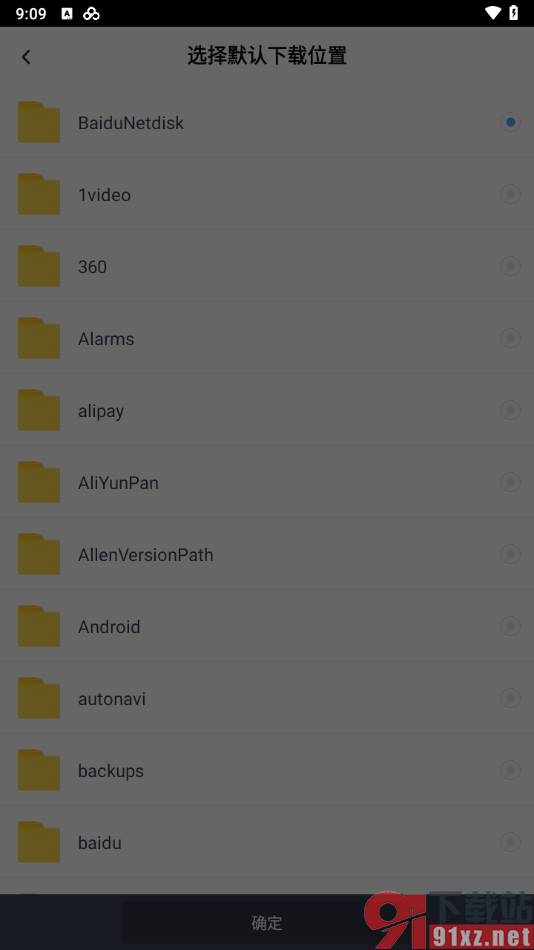
1.将我们手机上的百度网盘点击打开,在打开的窗口中,我们将右下角的【我的】这个选项进行点击一下,如图所示。
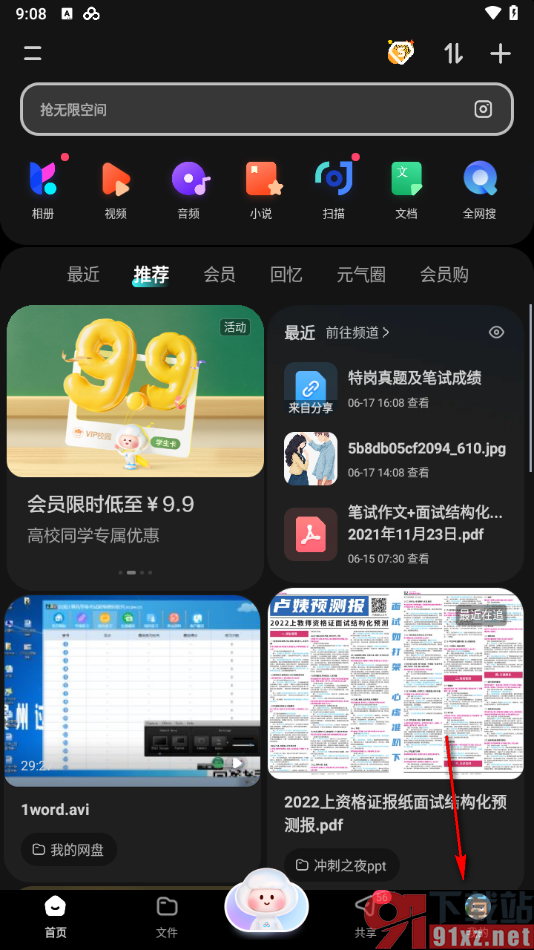
2.这时候,我们在打开的窗口中,将页面进行滚动,找到其中的【设置】选项,需要将其点击打开。
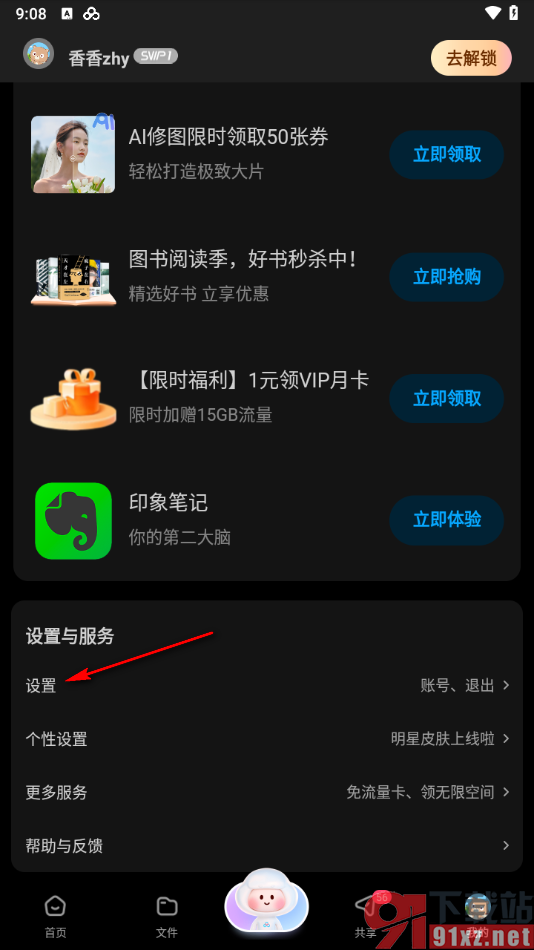
3.这时候,在打开的窗口中,我们需要在从多选项里面找到【下载设置】这个选项,并且需要将其进行点击一下即可。
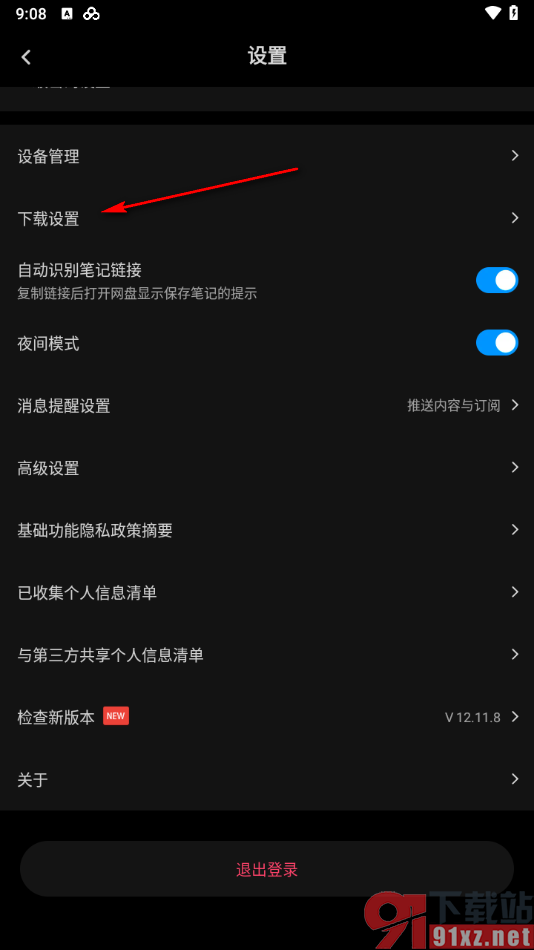
4.那么在打开的窗口中,我们就可以将其中显示出来的【默认下载设置】的选项进行点击一下进入到页面中。
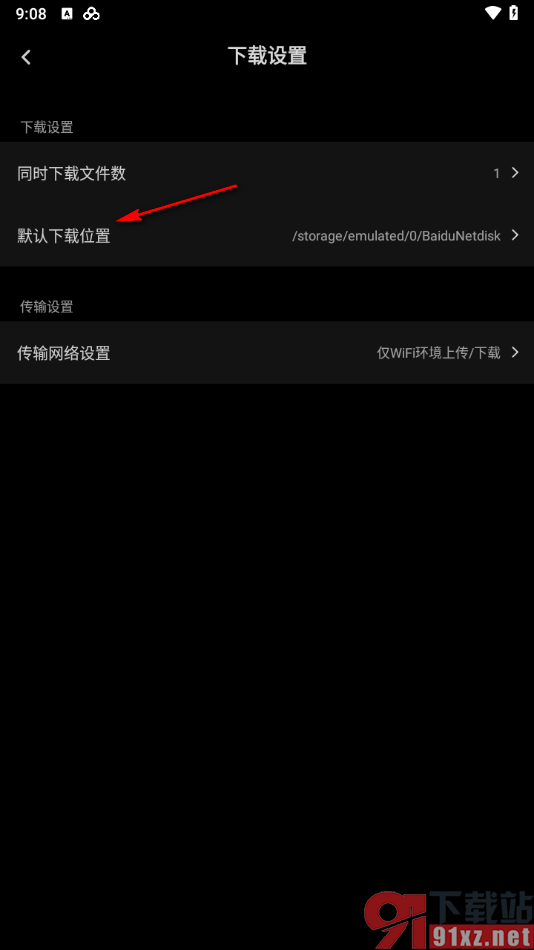
5.这时候,我们就可以在页面上查看到有蓝色勾选的位置,依次点击进入就可以查看到我们的文件保存的具体位置了,如图所示。
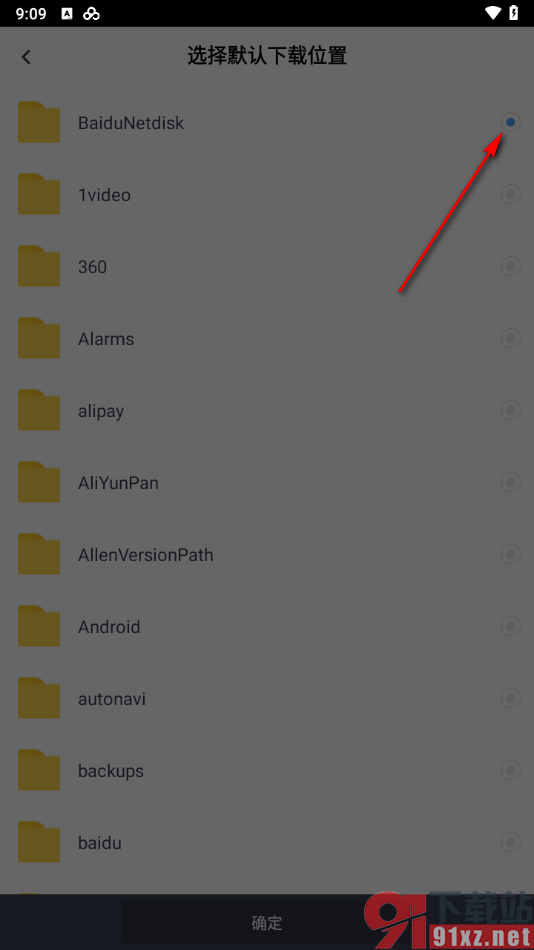
以上就是关于如何使用手机版百度网盘查看下载的文件在哪的具体操作方法,如果你通过百度网盘进行下载文件,想要知道这样的文件保存到手机中的哪一个地方的,那么我们就可以按照上述的教程来操作一下就好了,感兴趣的话可以试试哦。